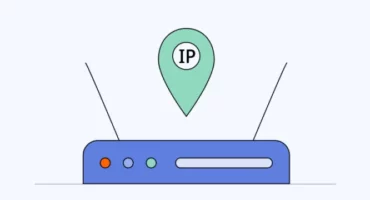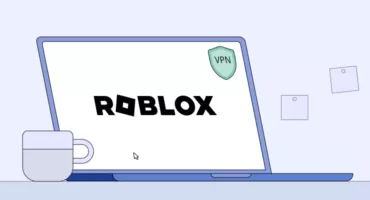هذه الأغنية غير متوفرة حاليًا في بلدك أو منطقتك (أصلح هذه المشكلة)
استعد للاستماع إلى أغنيتك المفضلة، لتستقبل الرسالة المخيبة للآمال: “هذه الأغنية غير متاحة حاليًا في بلدك أو منطقتك؟ لا تخافوا يا محبي الموسيقى! نحن نحمي ظهرك ولدينا خدعة أو اثنتين في أكمامنا لإصلاح هذه المشكلة المزعجة. استعد لفتح عالم من الموسيقى والرقص وكأن أحداً لا يشاهدك. لننطلق ونفتح صندوق الموسيقى العالمي معاً.
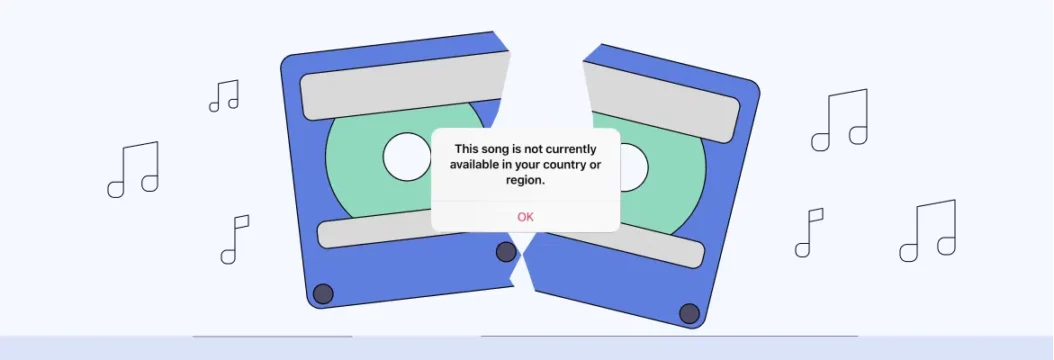
Apple Music غير متوفر في منطقتك؟ إليك كيفية إصلاحها
“هذه الأغنية غير متوفرة في بلدك أو منطقتك” هي مشكلة شائعة بين مستخدمي iPhone وiPad وMac وApple Music، والتي تمنعهم من تشغيل العناصر الموجودة في مكتبة الموسيقى الخاصة بهم. اتبع النصائح أدناه لإصلاحها.
1. تحقق مما إذا كانت Apple Music متاحة في منطقتك
أولاً، تأكد أولاً من أن Apple Music مدعوم رسميًا في بلدك أو منطقتك قبل الخوض في استكشاف الأخطاء وإصلاحها. على سبيل المثال، إذا لم تكن متوفرة في البلد الذي تخطط للسفر إليه، فأنت بحاجة إلى استخدام شبكة افتراضية خاصة افتراضية (VPN) لتفادي مشكلة “هذه الأغنية غير متوفرة حاليًا في بلدك أو منطقتك” (المزيد عن ذلك بعد قليل).
2. قم بتحديث برنامج iOS أو macOS الخاص بك
من الضروري تحديث برامج جهازك باستمرار. تأكد من تثبيت أحدث إصدار لنظام iOS أو macOS لحل أي مشاكل في التوافق والوصول إلى Apple Music. اضبط جهاز iPhone أو Mac للتحقق من تحديثات البرامج تلقائيًا لتسهيل هذه العملية قدر الإمكان بالنسبة لك.
لتمكين التحديثات التلقائية على iPhone، انتقل إلى إعدادات > عام > تحديث البرنامج > تحديث تلقائي.
لتمكين التحديثات التلقائية على جهاز Mac، اختر قائمة Apple > إعدادات النظام > عام. انقر على تحديث البرنامج على اليمين. لتعيين خيارات التحديث، انقر فوق الزر Info زر التحديثات التلقائية التحديثات التلقائية. لجعل جهاز Mac الخاص بك يقوم بتثبيت تحديثات macOS تلقائيًا، قم بتشغيل تثبيت تحديثات macOS وانقر على تم.
3. إعادة تعيين تحذير النظام في تطبيق Apple Music
نجح العديد من المستخدمين في حل المشكلة عن طريق إعادة تعيين تحذيرات الحوار في Apple Music أو iTunes ثم مزامنة أجهزتهم مرة أخرى. قد تؤدي إعادة تعيين التحذيرات إلى ظهور بعض التنبيهات لمرة واحدة، ولكن بعد عملية المزامنة، يجب أن تكون جميع موسيقاك متاحة مرة أخرى.
لتجنب أي مشاكل محتملة، نوصي بمزامنة جهازك باستخدام كابل Apple رسمي بدلاً من Wi-Fi.
كيفية إعادة ضبط التحذيرات في Apple Music أو iTunes
- افتح Apple Music أو iTunes على حاسوبك.
- على جهاز ماك: انتقل إلى موسيقى/iTunes > التفضيلات > خيارات متقدمة.
- على الكمبيوتر الشخصي: انتقل إلى تحرير > التفضيلات > خيارات متقدمة.
- انقر على إعادة تعيين التحذيرات ثم انقر على OK.
كيفية مزامنة جهازك مع Apple Music أو iTunes
- استخدم كابل Apple الرسمي لتوصيل جهاز iPhone أو iPad بالكمبيوتر.
- تأكد من أن جهازك متيقظ وغير مقفل وعلى الشاشة الرئيسية.
- على ماك كاتالينا أو أحدث: افتح Finderوحدد جهازك من الشريط الجانبي، ضمن المواقع. على macOS Mojave أو أقدم، أو جهاز كمبيوتر شخصي: افتح iTunes وحدد جهازك من أعلى يسار النافذة.
- انقر على مزامنة في الزاوية السفلية اليمنى وانتظر حتى تكتمل العملية.
4. تغيير بلد أو منطقة معرف Apple ID
إذا كنت قد انتقلت مؤخرًا أو كان لديك معرف Apple ID مسجل في بلد مختلف، فقد يساعدك تعديل إعدادات البلد أو المنطقة الخاصة بمعرف Apple ID الخاص بك في فتح الوصول إلى Apple Music.
كيفية تغيير بلد أو منطقة معرف Apple ID على iPhone
- انتقل إلى الإعدادات.
- اضغط على اسمك في أعلى شاشة الإعدادات.
- انقر على الوسائط والمشتريات ثم عرض الحساب.
- انقر على <139> البلد/المنطقة.
- حدد تغيير البلد أو المنطقة.
- حدد البلد أو المنطقة التي تريد التغيير إليها من القائمة.
- راجع الشروط والأحكام و سياسة خصوصية Apple، ثم انقر على أوافق.
- أدخل طريقة الدفع ومعلومات الفوترة للبلد أو المنطقة الجديدة. يمكنك اختيار لا شيء إذا كنت تفضل عدم ربط طريقة دفع.
- اتبع التعليمات التي تظهر على الشاشة لإكمال العملية.
كيفية تغيير بلد أو منطقة معرف Apple ID على جهاز Mac
- افتح تطبيق “App Store” أو “iTunes” على جهاز Mac الخاص بك.
- سجّل الدخول باستخدام معرف Apple الخاص بك إذا لم تكن قد سجلت الدخول بالفعل.
- من شريط القائمة في أعلى الشاشة، انقر على الحساب > عرض حسابي. قد تحتاج إلى إدخال كلمة مرور معرف Apple الخاص بك.
- في صفحة معلومات الحساب، انقر على تغيير البلد أو المنطقة.
- حدد البلد أو المنطقة التي تريد التغيير إليها من القائمة.
- راجع الشروط والأحكام و سياسة خصوصية Apple، ثم انقر على أوافق.
- أدخل طريقة الدفع ومعلومات الفوترة للبلد أو المنطقة الجديدة. يمكنك اختيار لا شيء إذا كنت تفضل عدم ربط طريقة دفع.
- اتبع التعليمات التي تظهر على الشاشة لإكمال العملية.
يرجى ملاحظة أن تغيير بلد أو منطقة معرف Apple الخاص بك قد يؤثر على وصولك إلى خدمات وتطبيقات ومحتوى معين خاص ببلدك أو منطقتك السابقة.
5. استخدم شبكة خاصة افتراضية لـ Apple Music عند السفر
استفد من قوة الشبكة الافتراضية الخاصة (VPN) لتجاوز قيود الإنترنت وتجاوز قيود الإنترنت والوصول إلى Apple Music عند السفر*. من خلال الاتصال بموقع خادم معين في تطبيق VPN، يتغير عنوان IP الخاص بك (العنوان الرئيسي لجهازك) – تحصل على عنوان IP لذلك الخادم بدلاً من ذلك. وهذا يجعلك تبدو وكأنك موجود في موقع خادم الشبكة الافتراضية الخاصة.
*إخلاء مسؤولية: VeePN هي خدمة VPN غير مخصصة للاستخدام لتجاوز لوائح حقوق الطبع والنشر أو أي سلوك غير قانوني آخر. لمزيد من التفاصيل، يرجى قراءة شروط خدمة VeePN.
6. اتصل بموقع خادم آخر في تطبيق VPN الخاص بك
إذا كنت تتصل بشبكة افتراضية خاصة ولم تؤدِ الغرض، فحاول الاتصال بموقع خادم VPN مختلف في تطبيق VPN الخاص بك. جرب مناطق مختلفة حتى تجد منطقة تعمل فيها Apple Music بسلاسة بالنسبة لك.
💡 نصيحة احترافية: هل شبكة VPN الخاصة بك لا تعمل؟ اقرأ دليلنا على كيفية استكشاف أخطاء اتصال VPN وإصلاحها.
7. استخدم خاصية الانقسام النفقي لـ Apple Music
تقدم بعض تطبيقات VPN خاصية تقسيم الأنفاق. تتيح لك اختيار التطبيقات ومواقع الويب التي تريد توجيهها عبر VPN وأيها لا تريد توجيهها. شغِّل خاصية الانقسام النفقي لـ Apple Music (أي اختر توجيه Apple Music عبر VPN) وستستمتع بموسيقى غير مقيدة مع الحفاظ على اتصال مباشر بالإنترنت لأنشطة أخرى مثل التصفح أو المراسلة أو الوصول إلى الخدمات المحلية.
ومع ذلك، تمنحك خاصية الانقسام النفقي المرونة في استخدام الشبكة الافتراضية الخاصة بشكل انتقائي لتطبيقات أو خدمات معينة دون التأثير على اتصال الشبكة بالكامل. لا تقدم جميع خدمات VPN ميزة تقسيم الأنفاق، ولكن هذا ليس هو الحال مع VeePN. يمكنك تمكين الانقسام النفقي بسهولة من خلال الانتقال إلى الإعدادات في تطبيق VeePN iOS (تسمى الميزة “تجاوز” هنا) وكذلك على أندرويد وويندوز.
إصلاحات أخرى لمشكلة “Apple Music غير متوفرة في منطقتك”
إذا كنت في الموقع الصحيح أو جربت كل ما سبق ولكنك ما زلت تواجه مشكلة “أغاني Apple Music غير متوفرة في منطقتك”، يمكنك أيضًا محاولة تسجيل الخروج من حساب Apple ID الخاص بك ثم تسجيل الدخول مرة أخرى. خيار آخر هو إعادة ضبط إعدادات شبكة جهازك ، حيث يمكن أن يؤدي ذلك أحيانًا إلى حل مشكلات التوفر الإقليمي.
كيفية إعادة ضبط إعدادات شبكة الجهاز على iPhone أو iPad
إذا كنت تستخدم iOS أو iPadOS 15 أو أحدث:
- افتح تطبيق <278> الإعدادات على جهازك.
- اضغط على عام.
- قم بالتمرير لأسفل وانقر على نقل أو إعادة تعيين [الجهاز].
- في الأسفل اضغط على إعادة تعيين > إعادة تعيين إعدادات الشبكة.
- أدخل رمز مرور جهازك إذا طُلب منك ذلك.
- قم بتأكيد إعادة التعيين.
إذا كنت تستخدم iOS أو iPadOS 14 أو أقدم، انقر على إعدادات > عام > إعادة تعيين > إعادة تعيين إعدادات الشبكة.
كيفية إعادة ضبط إعدادات شبكة الجهاز على جهاز Mac
- انقر على قائمة Apple في الزاوية العلوية اليسرى من شاشتك.
- حدد تفضيلات النظام > الشبكة.
- حدد اتصال الشبكة الذي تريد إعادة تعيينه (على سبيل المثال، Wi-Fi أو Ethernet).
- انقر على أيقونة ناقص أسفل قائمة الاتصالات ثم تطبيق.
- انقر على أيقونة زائد ثم أعد إضافة اتصال Wi-Fi الخاص بك كما فعلت عند إدخاله لأول مرة.
لاحظ أن إعادة تعيين إعدادات الشبكة سيؤدي إلى إزالة شبكات Wi-Fi المحفوظة وكلمات المرور وتكوينات VPN وأي إعدادات شبكة مخصصة أخرى. ستحتاج إلى إعادة الاتصال بشبكات Wi-Fi و إعادة تكوين أي إعدادات للشبكة بعد إعادة التعيين.
مع كل الإصلاحات التي تم تسطيرها، دعنا الآن ننتقل إلى التفاصيل الدقيقة للمشكلة وسبب حدوثها في المقام الأول.
لماذا تقول Apple Music “هذه الأغنية غير متوفرة في بلدك”؟
أنت تريد فقط الاستماع إلى بعض الألحان، فما المشكلة في ذلك؟ لكن دعنا نضع إحباطنا جانباً ونرى الأسباب وراء عدم توفر أغنية معينة في بلدك أو منطقتك.
1. قيود الترخيص
قد لا تتوفر بعض الأغاني في بلدك أو منطقتك بسبب قيود الترخيص. بينما تتوفر Apple Music في ما يقرب من 200 بلد، إلا أن هناك استثناءات قد لا تكون بعض الأغاني مرخصة للتوزيع في جميع أنحاء العالم. وعندما تسافر خارج بلدك الأم، قد لا يمكن الوصول إلى بعض قوائم التشغيل الخاصة بك في بلدان أخرى بسبب قيود الترخيص والقوانين المحلية وعوامل مماثلة.
2. توفر Apple Music
يمكن الوصول إلى Apple Music في أكثر من 190 دولة في جميع أنحاء العالم، بما في ذلك أمريكا الشمالية وأمريكا الجنوبية وأوروبا وآسيا وأوقيانوسيا وبعض مناطق إفريقيا والشرق الأوسط. ومع ذلك، فإن الأمر يستحق التحقق من موقع Apple على الويب للتأكد من إمكانية الوصول إليها في موقعك المحدد.
3. نظام تشغيل قديم
تُصدر Apple تحديثات البرامج بانتظام لتحسين خدماتها، بما في ذلك Apple Music، وإصلاح أي أخطاء برمجية موجودة. لذا من المهم أن تحافظ على تحديث جهاز Apple الخاص بك.
4. حظر الوصول إلى VPN
يمكن أن يؤدي الاتصال بخادم في بلد معين باستخدام VPN إلى تقييد الوصول إلى الأغاني غير المرخصة في تلك المنطقة المحددة. لذا قد ترغب في محاولة الاتصال بمواقع خوادم مختلفة.
بالنظر إلى ما سبق، يبدو استخدام شبكة افتراضية خاصة كحل قابل للتطبيق. ولكن للأسف، ليس كل مزود شبكة افتراضية خاصة (VPN) على مستوى هذه المهمة.
كيفية اختيار برنامج VPN لإصلاح مشكلة “هذه الأغنية غير متاحة في بلدك أو منطقتك”
عند اختيار شبكة افتراضية خاصة افتراضية لتجنب عدم توفر أغاني Apple Music، ضع في اعتبارك العوامل التالية:
- شبكة خوادم واسعة. اختر شبكة افتراضية خاصة ذات خوادم موجودة في البلدان التي يمكن الوصول فيها إلى Apple Music. تتأكد شبكة الخوادم المتنوعة من أنك ستتصل بالخادم الأمثل.
- السرعة. ابحث عن شبكة افتراضية خاصة لا تفرض حدودًا قصوى للسرعة والبيانات وتستخدم بروتوكولات VPN حديثة مثل <377>OpenVPN <378>و <379>WireGuard® – تركز هذه البروتوكولات على كل من الأمان <381>و <382>السرعة.
- الأمان والخصوصية المتقدمان. تأكد من أن الشبكة الافتراضية الخاصة توفر ميزات أمان قوية مثل تشفير AES-256، وسياسة صارمة لعدم الاحتفاظ بالسجلات، ومفتاح الإيقاف لحماية أنشطتك وبياناتك على الإنترنت.
- التقسيم النفقي. تحقق مما إذا كانت الشبكة الافتراضية الخاصة تقدم مجموعة ميزات شاملة، بما في ذلك التقسيم النفقي. هذه الميزة ميزة إضافية عند استخدام Apple Music.
- التوافق. لإصلاح عدم توفر أغاني iTunes في منطقتك، تحتاج إلى شبكة افتراضية خاصة تحتوي على تطبيقات لـ Mac و iPhone.
- السعر. اختر شبكة افتراضية خاصة تناسب ميزانيتك. يمكن أن تكلف أفضل الشبكات الافتراضية الخاصة بضعة دولارات شهريًا اعتمادًا على خطة الاشتراك وتأتي مع ضمان استرداد الأموال.
امنح VeePN فرصة كشبكة افتراضية خاصة لـ Apple Music. حلنا الأعلى تقييمًا يضع علامة على جميع المربعات أعلاه ويوفر تطبيقات خفيفة الوزن لتطبيقات iOS و macOS، مما يتيح لك الوصول إلى أغانيك المفضلة دون صداع. تتواجد خوادم VeePN في 60 دولة، بما في ذلك <421>الولايات المتحدة، <425>المملكة المتحدة، <429>إيطاليا، <433>البرتغال, إيسلندا، بولندا، اليونان، إيرلندا، رومانيا، وغيرها الكثير.اختر خطتك الشخصية من بين ثلاث باقات متاحة – جميعها مدعومة بضمان استرداد الأموال حتى تتمكن من تجربة الخدمة بدون مخاطرة! فلماذا لا تجربها وتتفادى تلك القيود المزعجة؟
الأسئلة الشائعة: هذه الأغنية غير متوفرة حاليًا في بلدك أو منطقتك
إذا واجهتك الرسالة “هذه الأغنية غير متوفرة حاليًا في بلدك أو منطقتك” أثناء استخدام Apple Music، يمكنك تجربة الحلول التالية:
- تحقق من إعدادات البلد أو المنطقة الخاصة بمعرف Apple الخاص بك. تأكد من ضبط معرف Apple الخاص بك على البلد أو المنطقة الصحيحة. انتقل إلى إعدادات جهازك، وانقر على اسمك، وحدد iTunes & App Store، وتحقق من أن بلدك أو منطقتك دقيقة. إذا كان غير صحيح، فغيّره إلى البلد أو المنطقة المناسبة التي تتواجد فيها حاليًا.
- استخدم خدمة VPN موثوقة. فكر في استخدام شبكة افتراضية خاصة (VPN) لديها خوادم في البلدان التي تتوفر فيها الأغنية. اتصل بخادم VPN في منطقة مدعومة، ثم ادخل إلى Apple Music لمعرفة ما إذا كانت الأغنية متاحة.
- قم بتحديث نظام التشغيل iOS أو macOS. تأكد من تحديث نظام تشغيل جهازك (iOS لأجهزة iPhone/iPad أو macOS لأجهزة Mac). تصدر Apple بانتظام تحديثات البرامج التي قد تتضمن إصلاحات وتحسينات تتعلق بتوفر Apple Music ومشاكل الترخيص.
اعثر على المزيد من الإصلاحات في منشور المدونة هذا.
جرب أحد الإصلاحات التالية لمشكلة “Apple Music غير متوفر في منطقتك”:
- تحقق من بلد أو منطقة معرف Apple الخاص بك.
- قم بتحديث نظام التشغيل الخاص بك.
- إعادة تعيين تحذيرات النظام.
- استخدم VPN لـ Apple Music عند السفر.
- اتصل بخوادم مختلفة باستخدام VPN.
- استخدم تقسيم الأنفاق في تطبيق VPN.
- إعادة ضبط إعدادات شبكة الجهاز.
اعثر على معلومات حول كيفية متابعة كل حل في هذه المقالة.
قد تعرض Apple Music الرسالة “هذه الأغنية غير متوفرة حاليًا في بلدك أو منطقتك” لعدة أسباب:
- قيود الترخيص
- القيود الإقليمية
- القوانين واللوائح المحلية
- نظام تشغيل قديم
- منع وصول VPN
اعثر على مزيد من المعلومات في منشور المدونة الخاص بنا.
VeePN هي الحرية
المعرفة قوة،
VeePN هي الحرية
تنزيل عميل VeePN لجميع المنصات
استمتع بتجربة VPN سلسة أينما كنت وفي أي وقت. بغض النظر عن الجهاز الذي تملكه - هاتف أو لابتوب، جهاز لوحي أو موجه - حماية البيانات المتقدمة والسرعات الفائقة لـ VeePN ستغطيها جميعًا.
تنزيل للكمبيوتر تحميل لـ Mac IOS and Android App
IOS and Android App
تريد تصفح آمن أثناء قراءة هذا؟
شاهد الفرق بنفسك - جرّب VeePN PRO لمدة 3 أيام مقابل $1، بدون مخاطرة، بدون ضغط.
ابدأ تجربتي $1ثم خطة VeePN PRO لمدة عام واحد